Můžete spustit různé kontroly k nalezení viru na CMD
- Pokud chcete spustit antivirovou kontrolu z CMD, uvidíte, že je to docela snadné.
- Ujistěte se, že zadáváte správné příkazy do aplikace Příkazový řádek, jinak spustíte chybu nerozpoznaný příkaz.
- Spuštění úplné kontroly poskytuje širší informace o stavu zabezpečení vašeho systému.
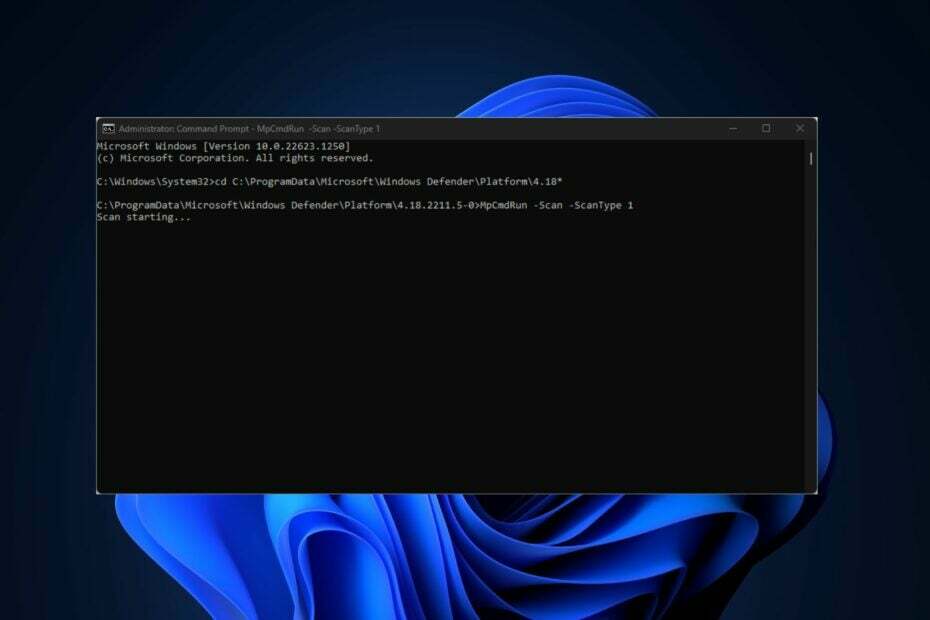
Windows Defender je primární bezpečnostní nástroj Windows. Někdy nemusíte mít přístup ke svému GUI a musíte přistupovat k programu Windows Defender přímo z příkazového řádku. Tento článek vám poskytne nejlepší způsoby, jak spustit antivirovou kontrolu z CMD.

Zabezpečte svá zařízení oceňovanou technologií kybernetické bezpečnosti.
4.9/5
zkontrolovat nabídku
►

Buďte v bezpečí díky průkopnické technologii detekce a prevence umělé inteligence.
4.8/5
zkontrolovat nabídku
►

Procházejte web bezpečně až na 3 zařízeních se systémy Windows, Mac, iOS nebo Android.
4.5/5
zkontrolovat nabídku
►

Nejlepší bezpečnostní nástroj pro intenzivní procházení.
4.3/5
zkontrolovat nabídku
►

Zabraňte narušení dat a malwarovým infekcím pomocí uživatelsky přívětivých ovládacích prvků.
4.0/5
zkontrolovat nabídku
►
Mohu najít virus pomocí příkazového řádku?
Krátká odpověď je ano; můžete zjistit, zda je váš systém infikován virem, přímo z příkazového řádku. Prakticky všechny akce, které provádíte ve svém GUI, lze provádět pomocí příkazového řádku, např Resetování vaší IP adresy, vyhledávání souborů, změna serverů DNS, atd.
Vyhledání virů a malwaru pomocí příkazového řádku není tak intuitivní jako v grafickém uživatelském rozhraní. Se správnými kroky a pokyny však můžete dosáhnout přesných výsledků na terminálu, který obvykle získáte na GUI.
Jedna věc, kterou je třeba poznamenat o ovládání vašeho antivirového nástroje z příkazového řádku, je, že skenování generované z terminálu vám poskytne pouze zprávu o virech nalezených v systému; na rozdíl od GUI je nesmaže ani neuloží do karantény.
Po objevení viru z aplikace Příkazový řádek jej musíte odstranit ručně.
Jak mohu spustit antivirovou kontrolu z CMD?
- zmáčkni Okna klíč + S, vepište příkazový řádek, klikněte pravým tlačítkem na zobrazený výsledek a vyberte Spustit jako administrátor.
- V Kontrola uživatelského účtu okno, vyberte Ano.
- V okně CMD zadejte následující příkaz a přejděte do adresáře Microsoft Antivirus:
cd C:\ProgramData\Microsoft\Windows Defender\Platform\4.18* - Po přechodu do adresáře Windows Defender zadejte následující pro spuštění rychlé kontroly:
MpCmdRun.exe -Skenování -ScanType 1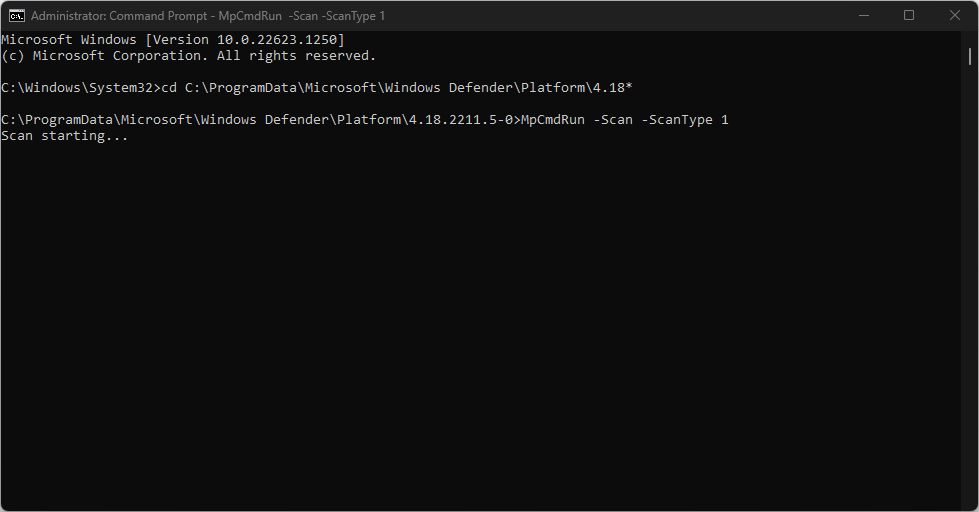
- Pokud chcete spustit úplnou kontrolu, zadejte následující příkaz a stiskněte Vstupte:
MpCmdRun.exe -Skenování -ScanType 2 - Pokud potřebujete zastavit skenování uprostřed, stiskněte Ctrl + C pro ukončení skenování.
Stejně jako v aplikaci GUI uvidíte zprávu o průběhu skenování. Stejně jako v aplikaci Windows Defender by spuštění rychlé kontroly mělo trvat jen několik minut v závislosti na velikosti souborů uložených v počítači.
Tip odborníka:
SPONZOROVÁNO
Některé problémy s PC je těžké řešit, zejména pokud jde o poškozená úložiště nebo chybějící soubory Windows. Pokud máte potíže s opravou chyby, váš systém může být částečně rozbitý.
Doporučujeme nainstalovat Restoro, nástroj, který prohledá váš stroj a zjistí, v čem je chyba.
Klikněte zde stáhnout a začít opravovat.
Existují případy, kdy byste chtěli spustit úplnou antivirovou kontrolu. Spuštění úplné antivirové kontroly zajistí, že budou plně prohledány všechny sektory vašich počítačů. Takovéto skenování zabere mnohem více času, ale je efektivnější.
Jak spustím vlastní skenování z CMD?
- Klikněte na Start tlačítko, typ cmda vyberte Spustit jako administrátor otevřít vyvýšený Příkazový řádek okno.
- Zadejte následující příkaz a stiskněte Vstupte:
MpCmdRun.exe -Scan -ScanType 3 -CESTA souboru - Ujistěte se, že vyměníte CESTA s cestou ke složce, kterou chcete skenovat. Pokud chcete například zkontrolovat plochu na přítomnost virů, použijete příkaz:
MpCmdRun.exe -Scan -ScanType 3 -Soubor C:\Users\VAŠE JMÉNO\Počítač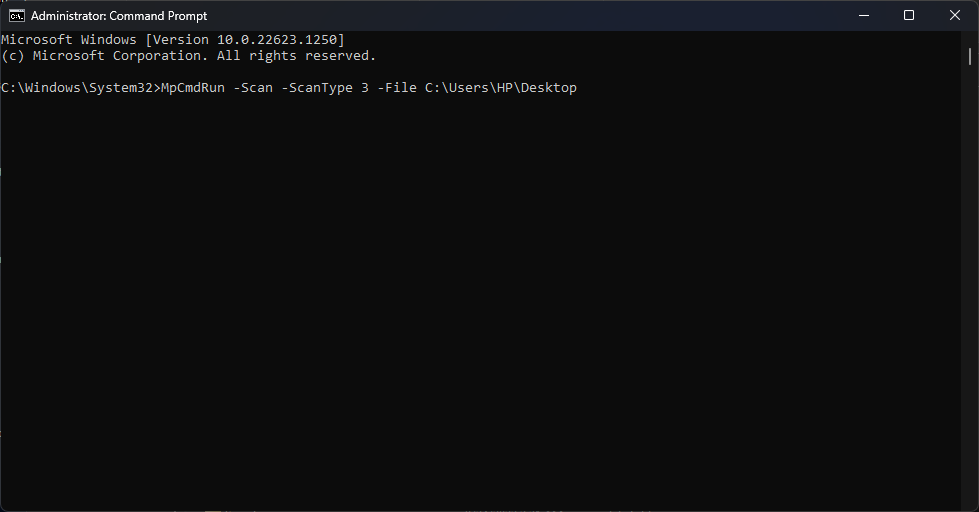
- Ujistěte se, že jste změnili VAŠE JMÉNO na své uživatelské jméno.
Jak spustím kontrolu spouštěcího sektoru
- Okna klíč + S, vepište příkazový řádek, klikněte pravým tlačítkem na zobrazený výsledek a vyberte Spustit jako administrátor.
- Zadejte následující příkaz a stiskněte Vstupte:
MpCmdRun.exe -Scan -ScanType -BootSectorScan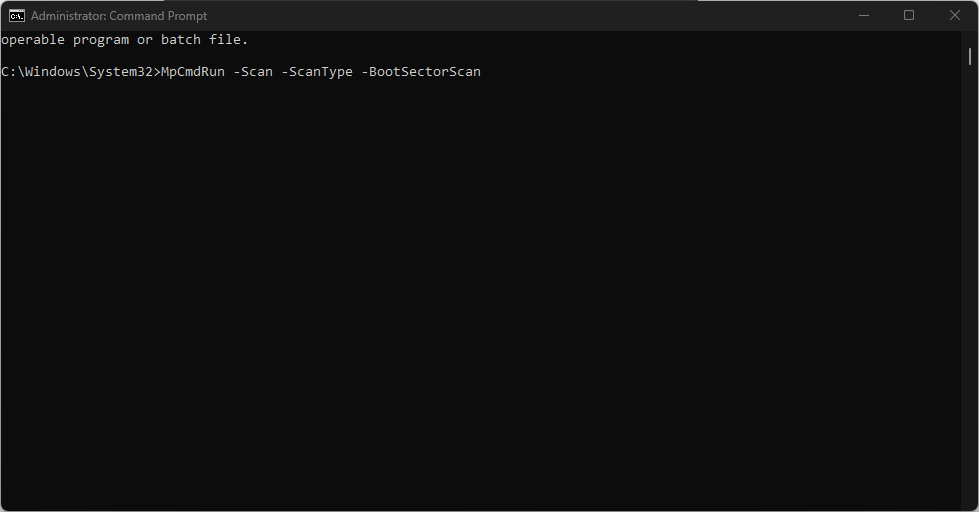
Spuštěním tohoto příkazu z příkazového řádku prohledáte spouštěcí sektor vašeho počítače a odstraníte všechny podezřelé soubory nalezené v systému. Zde je podrobný návod na jak opravit poškozený boot sektor.
Jak obnovím soubory v karanténě pomocí příkazového řádku?
- V příkazovém řádku zadejte následující pro zobrazení seznamu souborů v karanténě:
MpCmdRun.exe -Obnovit -ListAll
- Poté zadejte následující příkaz: MyApp.exe spolu s názvem souboru chcete obnovit, a stiskněte Vstupte.
Když program Windows Defender zjistí škodlivé soubory, umístí je do karantény. Antivir často může omylem umístit legitimní soubory do karantény.
Spuštění antivirové kontroly z příkazového řádku je méně intuitivní než GUI. Když vám však bylo kvůli malwaru zcela zablokováno GUI, musíte spustit Windows Defender přímo z aplikace Příkazový řádek.
K tomu budete potřebovat zvýšené okno příkazového řádku. Máme průvodce co dělat, když nemůžete otevřít příkazový řádek jako správce.
Pomocí výše uvedených kroků můžete spustit jakoukoli antivirovou kontrolu přímo z CMD. Máte-li jakékoli další otázky nebo potenciální řešení, dejte nám vědět v sekci komentářů níže.
Stále máte problémy? Opravte je pomocí tohoto nástroje:
SPONZOROVÁNO
Pokud výše uvedené rady váš problém nevyřešily, váš počítač může mít hlubší problémy se systémem Windows. Doporučujeme stažení tohoto nástroje pro opravu počítače (hodnoceno jako skvělé na TrustPilot.com), abyste je mohli snadno řešit. Po instalaci stačí kliknout na Začni skenovat tlačítko a poté stiskněte Opravit vše.


